Über die Werkzeugleiste in ProNote haben Sie einfachen Zugriff auf alle Ihre Whiteboard-Funktionen.
Schreibgeräte
In ProNote haben Sie die Wahl zwischen einer Stiftfunktion oder einer Markierstiftfunktion. Um die Farbe zu verändern, müssen Sie zunächst zwischen Stift oder Markierstift auswählen. Klicken Sie dazu auf eine der beiden Schaltflächen in der Werkzeugleiste. Anschließend können Sie auf der linken Seite der Werkzeugleiste die Farben für die dicke und die dünne Stiftspitze einstellen. Mit den beiden Prowise-Stiften können Sie mit beiden Seiten in einer unterschiedlichen Linienstärke für jede Seite schreiben. Die Linienstärke der beiden Stiftspitzen lässt sich zudem unabhängig voneinander einstellen.
Die folgenden Elemente sind einstellbar
- Auswahl aus 10 Hauptfarben
- Diese 10 Farben können Sie mit dem Schieberegler individuell anpassen
- Auswahl aus 4 Linienstärken
Funktion „Auswahl”
Verwenden Sie die Funktion „Auswahl”, um erstellte Objekte zu verschieben, mit einer anderen Farbe zu versehen, zu duplizieren oder zu löschen. Um Objekte auszuwählen, klicken Sie darauf oder erstellen Sie eine Auswahl mithilfe der Lasso-Funktion.
Funktion „Radiergummi”:
Sie können aus drei Radiergummi-Optionen wählen:
- Teile der Leinwand manuell löschen.
- Verwenden Sie das Lasso, um ... (hier mankeert nog wat daarmee precies zal gebeuren!!)
- Gesamte Leinwand leeren.
Mini-Tools:
Verwenden Sie diese Funktion, um verschiedene Mini-Tools in Ihre Datei einzufügen. Die folgenden Mini-Tools stehen zur Auswahl.
- Notiz
- Geodreieck
- Lineal
- Winkelmesser
- Stoppuhr
Sie können beliebig viele Mini-Tools hinzufügen. Die Tools können von mehreren Personen gleichzeitig eingesetzt werden. Außerdem können Sie gleichzeitig schreiben und ein Mini-Tool verwenden.
Funktion „Schreiben”:
Wählen Sie diese Funktion aus, um frei zu schreiben oder zu zeichnen.
Funktion „Linie”:
Mit diesem Tool können Sie verschiedene Linienstile auswählen. Klicken Sie auf das Tool „Linie”, um einen der verfügbaren Linienstile auszuwählen.
Funktion „Form”:
Mit dem Tool „Form” können Sie runde, dreieckige und rechteckige Formen beliebiger Größe auf der Leinwand platzieren.
Notizenfunktion:
Verwenden Sie die Schaltfläche „Notizen” in ProNote, um Notizen als Überlagerung der ausgewählten Eingangsquelle zu erstellen. Sie können beispielsweise Notizen als Überlagerung von Websites, Dateien oder Anwendungen erstellen. Auf diese Weise können Sie Notizen zu jeder beliebigen Eingangsquelle hinzufügen.
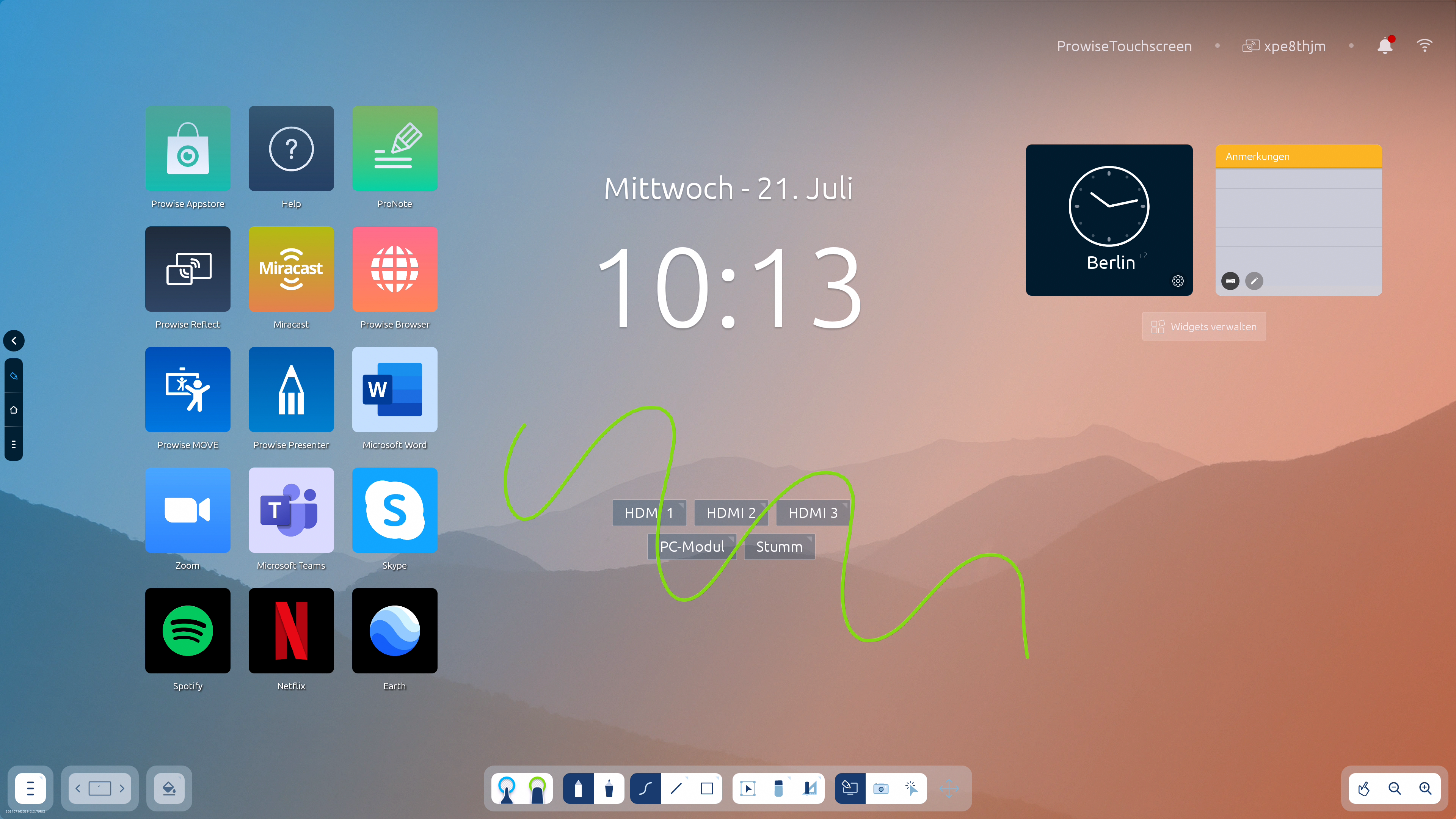
- Klicken Sie auf die Schaltfläche „Notizen”, um zu ProNote zurückzukehren, ohne einen Screenshot einzufügen.
- Klicken Sie auf die Schaltfläche „Fotokamera”, um einen Screenshot in ProNote einzufügen.
- Klicken Sie auf die reche Schaltfläche, um ProNote einzuklappen und den Bildschirm wie gewohnt zu verwenden. Sie können den Modus „Notizen” jederzeit wieder aufrufen, indem Sie auf die Schaltfläche in der Mitte des Bildschirms klicken.
Werkzeugleiste verschieben:
Drücken Sie auf die Schaltfläche „Werkzeugleiste” und ziehen Sie die Werkzeugleiste an eine andere Stelle auf der Leinwand, um sie zu verschieben.